win10系统中设置U盘为第一启动项的方法
众所周知,使用u盘装系统的第一步就是将u盘设置为第一启动项,不过很多用户制作好u深度u盘启动盘后,不懂该如何让电脑支持开机启动u盘。今天小编就来为大家介绍一下如何在win10系统中设置U盘为第一启动项的具体操作方法,希望大家会喜欢。
在win10系统中设置U盘为第一启动项的方法:
首先我们开机进入BIOS,进入BIOS是在开机后根据电脑的不同按不同的键来进入;一般有ESC,F12,F11,F10等如果不清楚可以在网络上查下。
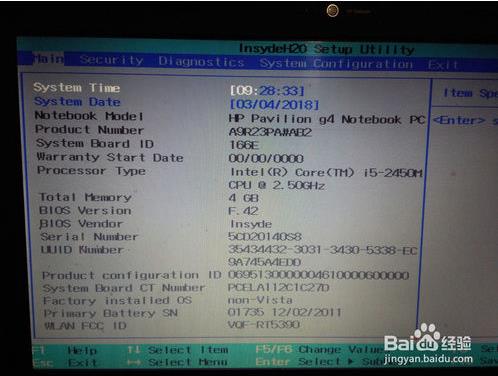
然后我们在BIOS中选择system configuration
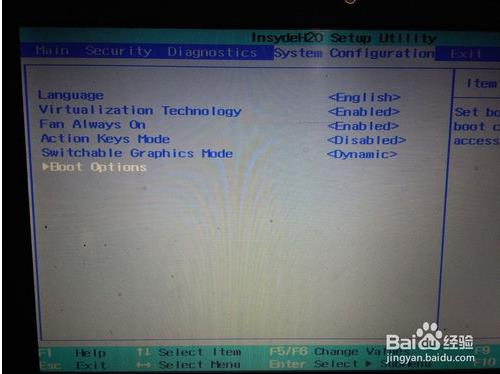
然后选择下方的boot Options
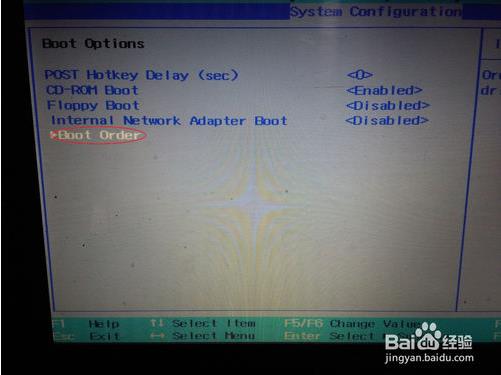
在页面中选择USB然后按F6上移F5下移。
使USB移至第一个。
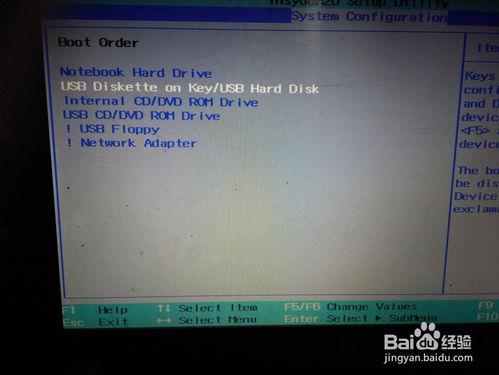
然后按F10保存并推出。
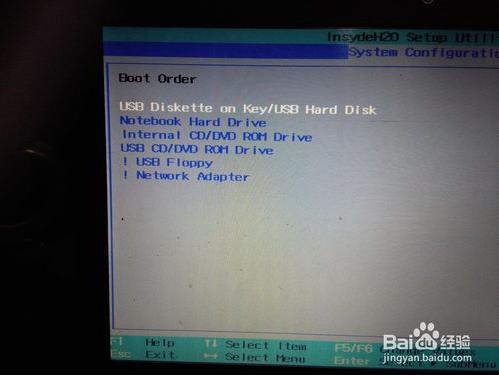
选择yes然后按回车。就OK了!
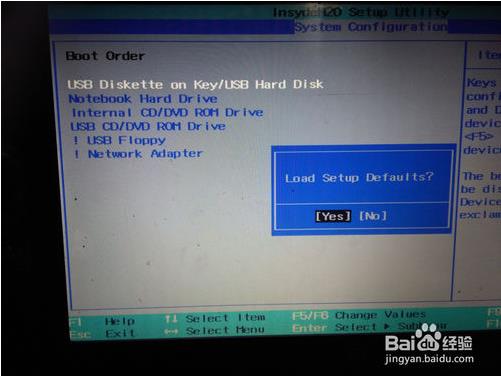
以上介绍的内容就是关于在win10系统中设置U盘为第一启动项的具体操作方法,不知道大家学会了没有,如果有需要的朋友可以按照小编介绍的方法进行操作设置,希望可以帮助大家解决问题,谢谢!!!!了解更多的教程资讯亲关注我们系统天地网站~~~~










 苏公网安备32032202000432
苏公网安备32032202000432